¿Aún no sabes cómo activar ideas de diseño en PowerPoint? Hacer presentaciones creativas y dinámicas es todo un arte, ¡y nosotros lo sabemos! Por ello, queremos enseñarte cómo activar ideas de diseño en PowerPoint para así ayudarte a ahorrar mucho (mucho) tiempo en este proceso creativo.
Desde hace algunos años, PowerPoint se ha convertido en el mejor programa para hacer presentaciones, pues es muy práctico de utilizar y te ofrece herramientas como las ideas de diseño para que puedas crear presentaciones fabulosas fácilmente.
Además, ten en cuenta que el uso de PowerPoint no se limita a presentaciones de trabajo, ya que también es común en el entorno académico e, incluso, en el espacio personal. Contar con un apoyo visual ayudará a reforzar tu mensaje y te permitirá mantener una dirección clara de la narrativa, ¡sobre todo si utilizas las ideas de diseño en PowerPoint!
Según Angélica Coronel, profesora de nuestro curso para diseñar presentaciones efectivas, no importa en qué industria trabajes, realizar presentaciones efectivas siempre será clave para conectar con tu audiencia. La clave para ello, además de delimitar muy bien tu mensaje, es encontrar los mejores diseños de PowerPoint para generar un impacto visual.
Entonces, ¿estás listo para aprender cómo habilitar las ideas de diseño en PowerPoint? Por cierto, en el apartado final encontrarás una lista de recursos que puedes descargar gratis para complementar tus trabajos. Después de leer este artículo, tus presentaciones no serán las mismas.
¿Qué son las ideas de diseño de PowerPoint?
Hemos hablado desde el inicio sobre los beneficios de las ideas de diseño en PowerPoint, pero, ¿ya sabes qué son estas herramientas?
En pocas palabras, la función Ideas de diseño, hace referencia a una serie de presentaciones prediseñadas que se generan de forma automática y que puedes encontrar a un costado de la interfaz del programa. Esta función se implementó en 2013 y, hasta la fecha, ha seguido evolucionando para amoldarse a los gustos de sus usuarios.
Esta funcionalidad de PowerPoint te permitirá crear presentaciones de alto impacto, donde el diseño se convierte en un protagonista más de tu creatividad. Por ello, más adelante aprenderás cómo usar las ideas de diseño de PowerPoint para sacar el mayor provecho de esta opción del programa.

Imagen: Microsoft Support
¿Cuáles son las ventajas de usar las ideas de diseño en PowerPoint?
Antes de ir al paso a paso queremos ahondar un poco en las ventajas de utilizar las ideas de diseño en tu siguiente presentación.
PowerPoint ha marcado las reglas del juego para muchas otras herramientas modernas que se dedican a mostrarte cómo hacer diapositivas, pues te ofrece una interfaz única, que cuenta con múltiples funciones, como las ideas de diseño, para que tus presentaciones puedan destacar del resto.
A continuación, compartimos contigo las ventajas de usar las ideas de PowerPoint para tus presentaciones:
1. Te ofrecen libertad creativa
Con las diversas versiones de las ideas de diseño en PowerPoint, el programa te permite tomar el control creativo de la presentación. Al usar este software serás capaz de manejar el contenido de forma completa, pues puedes personalizar desde los colores hasta el uso de material de apoyo como imágenes y videos.
2. Son prácticas de usar
Utilizar las ideas de diseño en PowerPoint es mucho más sencillo de lo que parece. Según Microsoft Support, esta función está diseñada para ser fácil de comprender y de manejar, con el objetivo de que todos sus usuarios puedan crear diapositivas llamativas con diseños profesionales. Solo por ello, vale la pena aprender cómo usar las ideas de diseño en PowerPoint.
3. Tiene funcionalidades que te facilitarán la vida
Al utilizar las función de ideas de diseño en PowerPoint, harás que se active la función de diseñador de PowerPoint, que te ofrece mucho más que un bonito y atractivo diseño en cada una de tus diapositivas.
Mediante el diseñador de PowerPoint, podrás obtener lo siguiente:
- Organización de imágenes, gráficos y tablas en cada diapositiva.
- Conversión de texto a listas, procesos y líneas de tiempo.
- Recomendación de ilustraciones, iconos e imágenes de alta calidad en función al tema de tu presentación.
- Sincronización del diseño de todas las diapositivas.
Sin duda, estas funciones te ahorrarán más tiempo del que te imaginas y los resultados serán increíbles.
4. Genera una variedad de diseños en segundos
Una de las ventajas más atractivas de las función de ideas de diseño en PowerPoint es que gracias a ella es posible acceder a una variedad de diseños que pueden hacer más atractivas nuestras diapositivas. PowerPoint nos presentará varias alternativas de diseño para elegir, nosotros solo tenemos que escoger la que más se adapte a nuestras necesidades.
Además, todo esto sucede en tan solo unos segundos, por lo que no tendremos interrupciones en el flujo de trabajo. Las ideas de diseño en PowerPoint son una buena forma de ayudarse para crear diapositivas impresionantes.
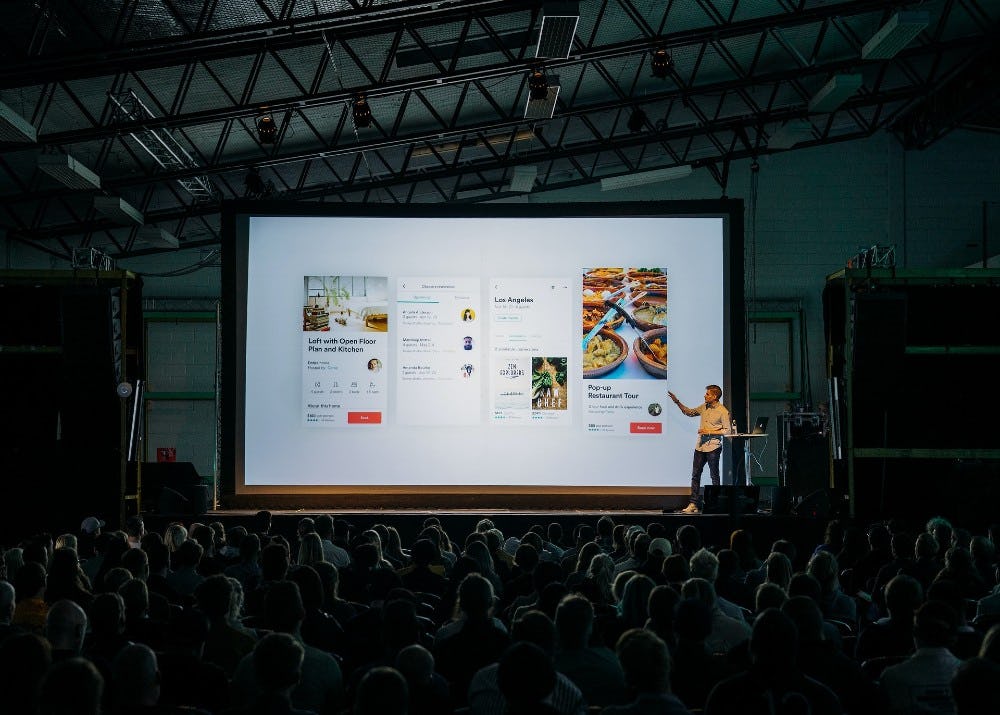
Fuente: Unsplash
5. Añade ilustraciones y elementos gráficos de forma automática a tus diapositivas
Cuando se diseña una diapositiva es difícil saber qué elementos agregarle y, en general, es difícil hacer una composición que incluya elementos gráficos que potencien el mensaje que deseamos transmitir. Sin embargo, con las ideas de diseño en PowerPoint todo se realiza de forma automática, además, con un sentido estético muy avanzado.
Las ideas de diseño en PowerPoint están optimizadas para hacer las mejores combinaciones entre los elementos que deseamos editar y todas las opciones de personalización y estilo que tiene el programa, así que es una buena forma de asegurarse que las diapositivas cuentan con lo necesario para captar la atención del público.
6. Te permite personalizar tus diseños de forma avanzada
Es importante que tomes en cuenta que aunque las ideas de diseño para PowerPoint son muy completas, si no te sientes a gusto con los resultados, puedes editarlas y darle un toque personal a los diseños que realizó el programa. Microsoft te da la opción de cambiar todo lo que consideres que haga falta en las ideas de diseño que te ofrecen.
7. Es ideal para ahorrar tiempo y esfuerzo
Por último, tenemos que mencionar lo más importante de todo, te ayudan a ahorrar tiempo y esfuerzo creando tus presentaciones. Si utilizas la función de ideas de diseño en PowerPoint podrás hacer el trabajo que antes te llevaba horas, en tan solo unos minutos.
Además, no tienes que hacer prácticamente nada, con tan solo un par de clics PowerPoint te mostrará varios diseños y te guiará para lograr que tus diapositivas sean tan llamativas como lo esperas.
Estas son tan solo algunas de las ventajas de activar las ideas de diseño en PowerPoint, sin embargo, estamos seguros de que utilizando el programa podrás descubrir muchos más beneficios.
¿Cómo activar las ideas de diseño en PowerPoint desde cero?
Muy bien, ha llegado el momento que estabas esperando. En este apartado, conocerás cómo diseñar diapositivas en PowerPoint a través de las ideas de diseño. Como te mencionamos antes, el proceso es rápido e intuitivo, así que no demorarás en comprender el funcionamiento de las ideas de diseño en PowerPoint.
A continuación, te contaremos cómo hacer que PowerPoint te de ideas de diseño paso a paso, con el fin de aprovechar al máximo esta herramienta.
1. Abre PowerPoint
Es un hecho que ya conoces de sobra el entorno de PowerPoint. Su uso es bastante sencillo y, por supuesto, para empezar a aprender cómo activar ideas de diseño en PowerPoint lo mejor será partir desde cero.
2. Escoge una Presentación en blanco
Da clic en la opción de Presentación en blanco, esto te permitirá visualizar las opciones de diseño generales que te propone el programa de Microsoft.
¿Ya tienes tu lienzo en blanco listo? Si es así, vamos directo al tercer paso de nuestra guía.
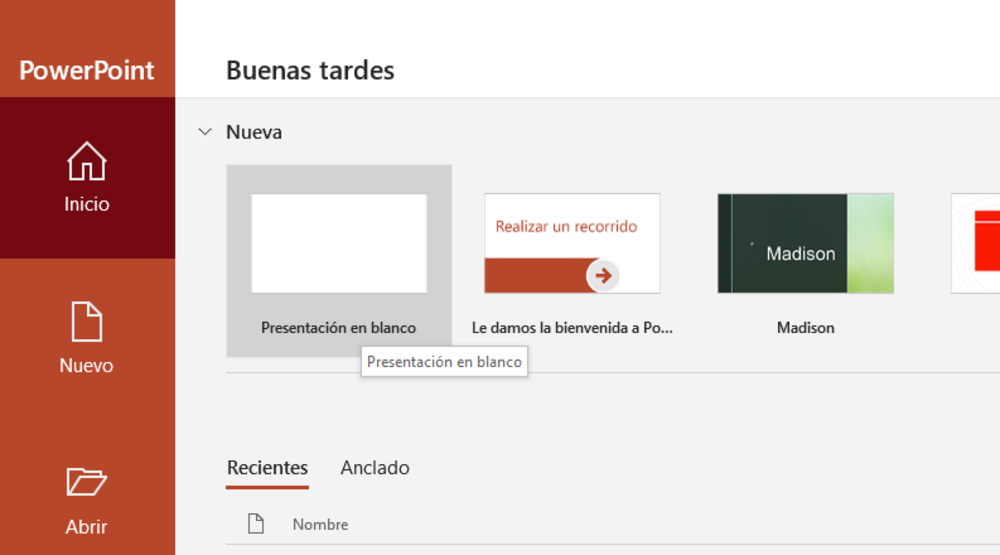
Imagen: Crehana
3. Haz clic en la opción Diseño de la Barra de Menú
Da clic en el menú “Diseño” y verás que al lado derecho de la interfaz se activa un nuevo cuadro con varias ideas de diseño.
¡Listo! Con esto ya lograste aprender cómo activar ideas de diseño en PowerPoint. Sin embargo, lo vital serán las habilidades que tengas para sacarle provecho a esta herramienta creativa.
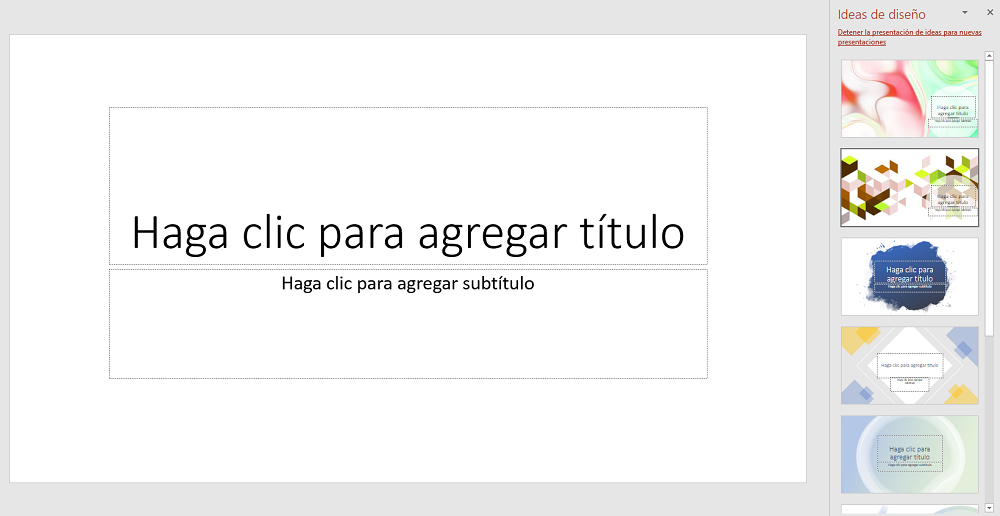
Imagen: Crehana
4. Elige la idea de diseño que más te guste
Entre todas las ideas de diseño de PowerPoint, tendrás que escoger la que mejor se acomode a lo que deseas transmitir. Recuerda que cada elemento debe reforzar tu mensaje y lo mejor es que lo puedes lograr con los diversos modelos que te ofrece esta función.
Para saber cómo hacer una presentación efectiva, debes tener en cuenta cada elemento gráfico que verá tu público. En ese sentido, la paleta de colores de tu presentación es uno de los elementos que no debes dejar pasar por alto para generar armonía en tu trabajo.
Por cierto, si por accidente seleccionaste una idea de diseño que no te convence y no ves la versión que tenías antes, con Ctrl+Z puedes solucionarlo rápidamente. Con este popular comando podrás deshacer el cambio del diseño en cuestión de segundos.

Imagen: Crehana
Ahora ya aprendiste cómo activar ideas de diseño en PowerPoint y a escoger una que se ajuste a tus necesidades. Pero, ¿es posible hacer más cambios? ¡Por supuesto! Con base en los cambios que realices podrás observar nuevas sugerencias de diseño.
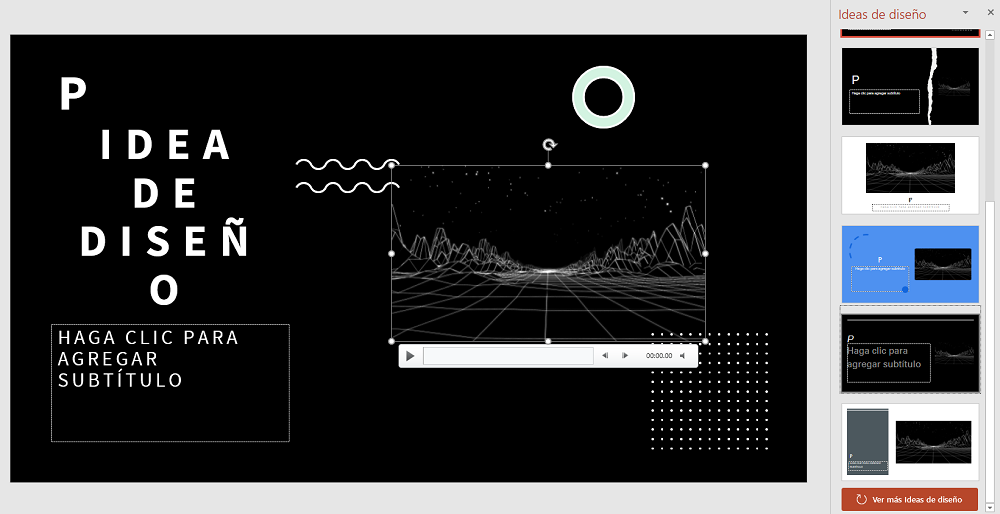
Imagen: Crehana
¿Cómo activar las ideas de diseño en PowerPoint con base en una imagen?
Si ya tienes una imagen que quieres utilizar como fondo en tus diapositivas, no hay problema, de igual forma puedes utilizar las ideas de diseño en PowerPoint. Esta herramienta inteligente se adapta a tus necesidades y genera elementos para combinar con la imagen que desees agregar a tu presentación.
¿Quieres aprovechar esta función? Asegúrate de seguir los siguientes pasos para activar las ideas de diseño en PowerPoint con base en una imagen:
1. Abre PowerPoint
Luego, haz clic en Insertar en la Barra de Menú, ve a Imágenes y selecciona la opción “Desde este dispositivo” o “Imágenes en línea”, dependiendo del origen de tu pieza.
2. Escoge una imagen
El siguiente paso es seleccionar la imagen que vas a insertar en PowerPoint. Puede ser una sola imagen, dos o incluso más. Sin embargo, te recomendamos trabajar con la menor cantidad de imágenes posibles para que cada una pueda resaltar.

Imagen: Crehana
3. Espera a que carguen las nuevas ideas de diseño
Una vez que hayas aceptado los cambios y tus imágenes estén visibles en la diapositiva, tendrás que esperar a que el cuadro que aparece al lado derecho se actualice.
Ten paciencia; en ese momento, el programa de Microsoft está trabajando para proporcionarte las mejores ideas de diseño con base en las imágenes que decidiste usar.
4. Selecciona una de las ideas de diseño en PowerPoint
Una vez que las ideas de diseño ya estén cargadas en tu hoja de trabajo de PowerPoint, puedes escoger la opción más conveniente para tu presentación.
Puedes probar con varios estilos de diapositiva hasta encontrar el que más te guste, ¡el límite es tu creatividad!
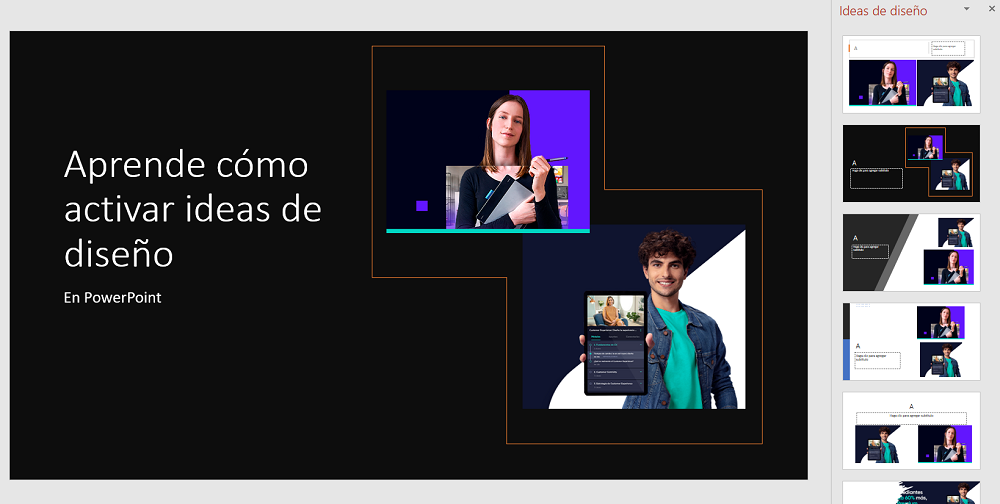
Imagen: Crehana
¿Por qué no veo las ideas de diseño en PowerPoint?
Ahora ya sabes cómo activar las ideas de diseño en PowerPoint desde cero y con base en una imágen de tu galería. Pero, ¿qué pasa si no puedes ver las ideas de diseño en la interfaz del programa?
Si hasta ahora no has podido visualizar nada de lo que te hemos mencionado líneas arriba, debes saber que las ideas de diseño en PowerPoint son una característica de Microsoft 365 disponible solo para suscriptores.
Sin embargo, tenemos la solución: ¡puedes usar PowerPoint web! Lo único que debes hacer es lo siguiente:
- Accede a tu cuenta de Microsoft.
- Dirígete hacia el Iniciador de Aplicaciones en la parte superior izquierda de la página.
- Haz clic en PowerPoint.
¡Listo! Así de simple encontrarás todas las ideas de diseño en PowerPoint que Microsoft tiene disponibles para ti.
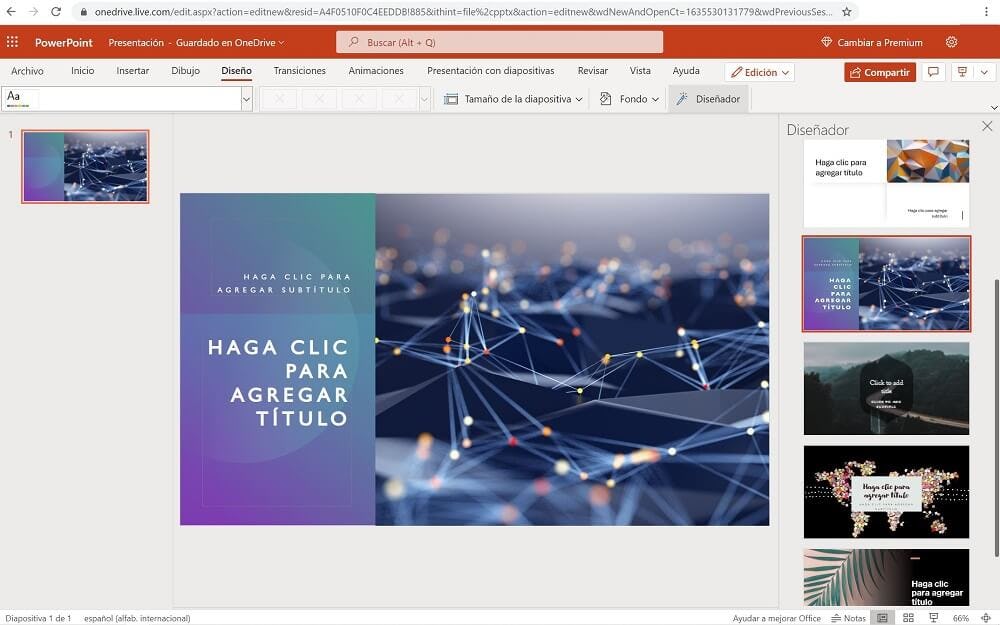
Imagen: PowerPoint web
¿Qué hacer si no aparecen las ideas de diseño en PowerPoint?
Muchas personas suelen tener problemas, porque en algunas ocasiones no aparecen ideas de diseño en PowerPoint. Si ya seguiste nuestras indicaciones sobre cómo activar ideas de diseño en PowerPoint, pero siguen sin aparecer las sugerencias automáticas del programa, es posible que tengas algún problema mayor de configuración. Estas son algunas de las cosas que puedes hacer para encontrar una solución:
- Reinstala el programa: existe la posibilidad de que todo el problema se debe a una mala instalación, así que puedes instalar nuevamente el programa para ver si empiezan a aparecer las ideas de diseño en PowerPoint.
- Actualiza tu versión del programa: si pagaste por la licencia de Microsoft 365, pero sigues utilizando un programa desactualizado, es probable que la función no esté disponible. Para ello solo debes habilitar las actualizaciones automáticas y esperar a que el programa se actualice.
Después de haber hecho lo que te indicamos, deberías tener activas las ideas de diseño en PowerPoint. Ahora lo que debes hacer es disfrutar de la función y sacarle provecho para crear diapositivas que llamen la atención.

Fuente: Unsplash
¿Cómo desactivar las ideas de diseño en PowerPoint?
Ya sabes cómo activar la función de ideas de diseño en PowerPoint y solucionar cualquier problema que se te presente, pero ¿qué hacer si quieres desactivar la función? Hacerlo es muy sencillo, solo debes seguir estos pasos:
1. Abre el menú de archivo de Microsoft PowerPoint y selecciona “Opciones”.
2. Selecciona la pestaña “General” en la que encontrarás todas las opciones de configuración.
3. Desmarca las siguientes opciones:
- Muestrame sugerencias de forma automática.
- Muestrame sugerencias automáticas cuando cree una nueva presentación.
4. Presiona el botón de aceptar para que se guarden los cambios.
Al hacer esto deshabilitarás las ideas de diseño en PowerPoint y no recibirás más sugerencias del programa. Cuando quieras activarlas nuevamente solo debes marcar nuevamente las casillas que te mencionamos y guardar los cambios.
Plantillas de PowerPoint gratis para descargar
Aprender a diseñar presentaciones efectivas no tiene que ser una ardua tarea. Ahora que ya sabes cómo ver las ideas de diseño en PowerPoint, estás un paso más cerca de conseguir resultados incluso más increíbles.
Sin embargo, las ideas de diseño de PowerPoint no son las únicas herramientas que te ayudarán a elaborar diapositivas de impacto. Así que, si no tienes acceso directo a esta función de Microsoft, las herramientas de este apartado te pueden ayudar.
A continuación, te presentaremos 11 plantillas de PowerPoint elaboradas por el equipo de diseñadores de Crehana, que puedes descargar totalmente gratis. Estamos seguros que se convertirán en tus nuevas ideas de diseño favoritas, ¡dales un vistazo!
1. Fondos para presentaciones en PowerPoint formales
Si tienes una presentación formal para presentar los resultados de tu trabajo o proyecto, nuestros fondos de diseño formal para PowerPoint te salvarán del apuro. Aquí encontrarás 6 plantillas de PowerPoint que podrás personalizar como desees.
➤ Descarga gratis los fondos para presentaciones formales para PowerPoint
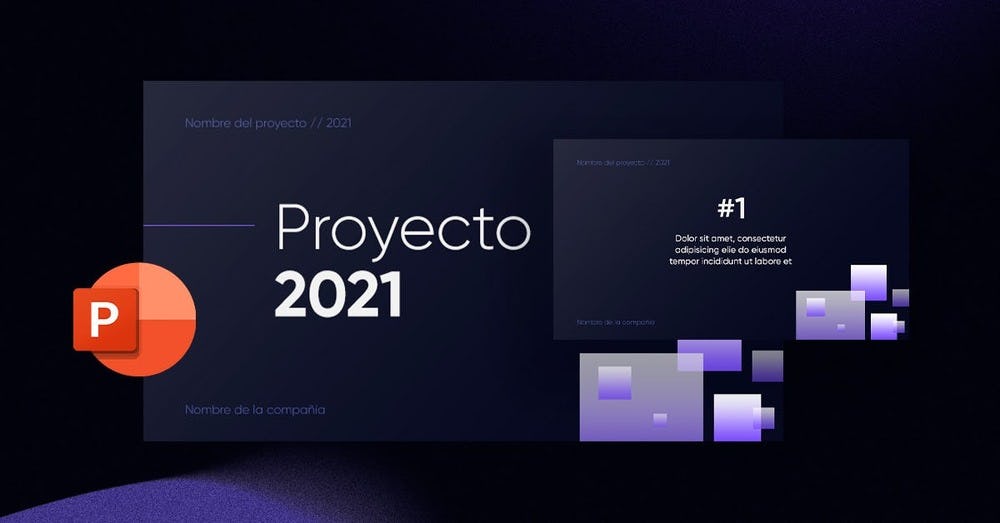
2. Fondos para presentaciones en PowerPoint de colores pasteles
En cambio, si quieres darle un toque sutil y estético a tus presentaciones, nuestras plantillas para presentaciones de colores pasteles son para ti.
➤ Descarga gratis los fondos de colores pasteles para PowerPoint

3. Fondos para presentaciones en PowerPoint de naturaleza
Si te gusta la naturaleza, entonces amarás estas plantillas que tenemos para ti. No te puedes perder estos fondos de PowerPoint que podrás editar como desees para darle a tu presentación una apariencia fresca pero llamativa, ideal para captar la atención de tu público.
➤ Descarga gratis los fondos de naturaleza para PowerPoint
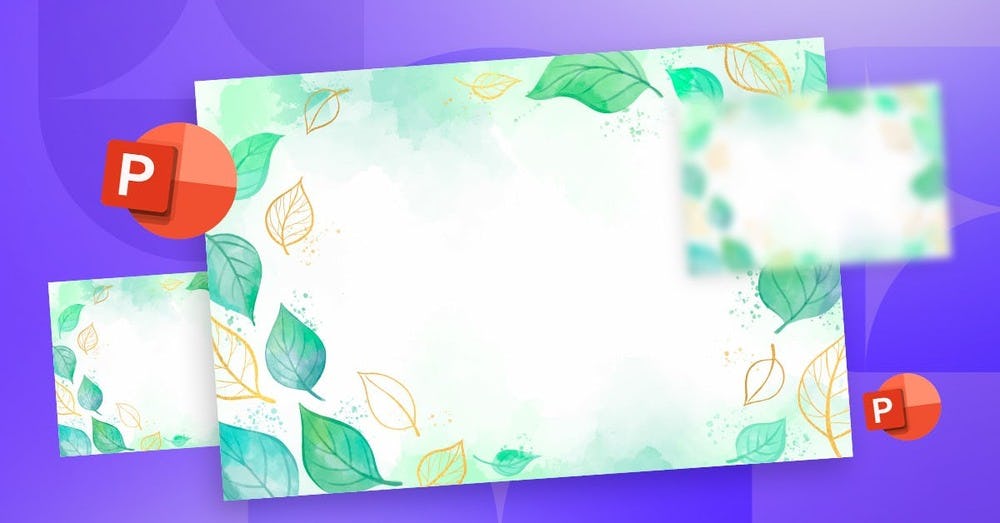
4. Plantillas de presentaciones en tecnología
¿No has encontrado ideas de diseño en PowerPoint que hagan referencia a la tecnología? ¡Descuida! Estos modelos de presentaciones para proyectos y emprendimientos enfocados en el mundo Tech te ayudarán a crear diapositivas alineadas a tu propósito.
➤ Descarga gratis las plantillas para presentaciones en tecnología en PowerPoint

5. Fondos originales para presentaciones en PowerPoint
¿Buscabas plantillas de PowerPoint creativas? Has llegado al apartado correcto. En esta oportunidad, te presentamos una serie de plantillas con diseños muy originales, pues combinan diversos colores y patrones para ser la base de una presentación espectacular.
➤ Descarga gratis los fondos de diseños originales para PowerPoint
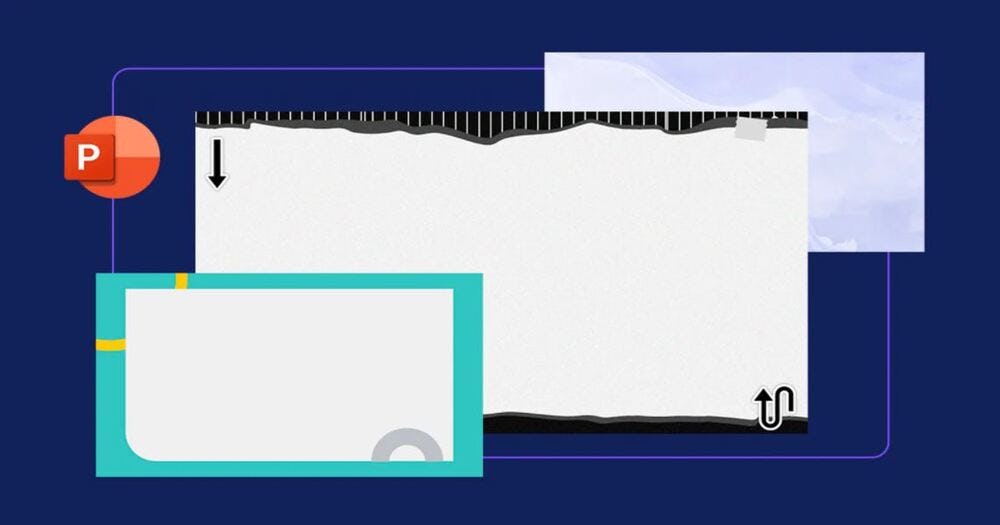
6. Plantillas para presentaciones de educación en PowerPoint
Si trabajas en el sector educación o tienes algún proyecto que se enfoque en él, te presentamos 3 plantillas de diapositivas creativas para PowerPoint que serán perfectas para tus siguientes presentaciones.
➤ Descarga gratis las plantillas para presentaciones de educación en PowerPoint
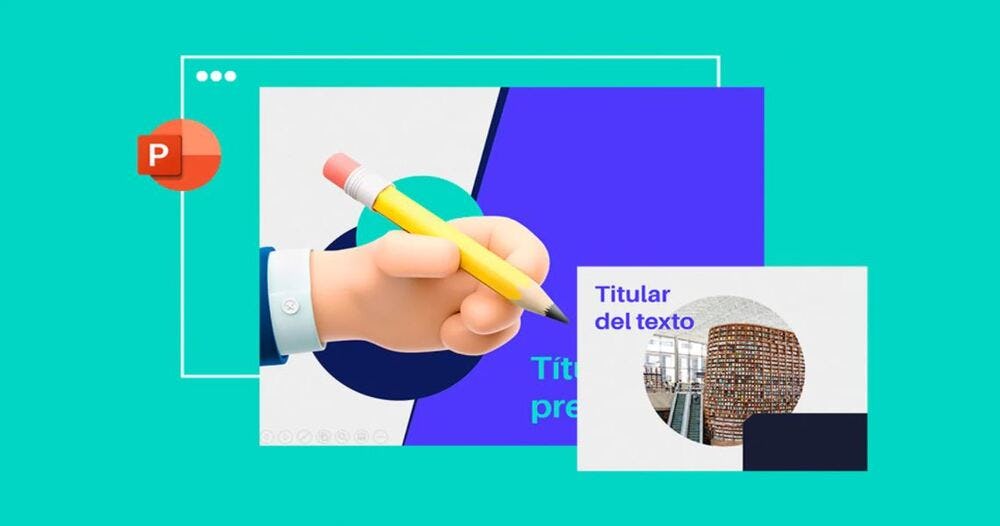
7. Plantillas para presentaciones de negocios en PowerPoint
Te presentamos las mejores plantillas gratis para presentaciones de alto impacto en PPT que encontrarás en internet. Si quieres asegurar que tu idea de negocio impresione a tu público, te recomendamos descargarlas cuánto antes.
Según Hubspot, aunque hayas ensayado perfectamente tu discurso, una mala ejecución en el plano visual puede arruinar la experiencia del público. ¡No puedes descuidar tu presentación en los momentos más cruciales!
➤ Descarga gratis las plantillas para presentaciones de negocios en PowerPoint
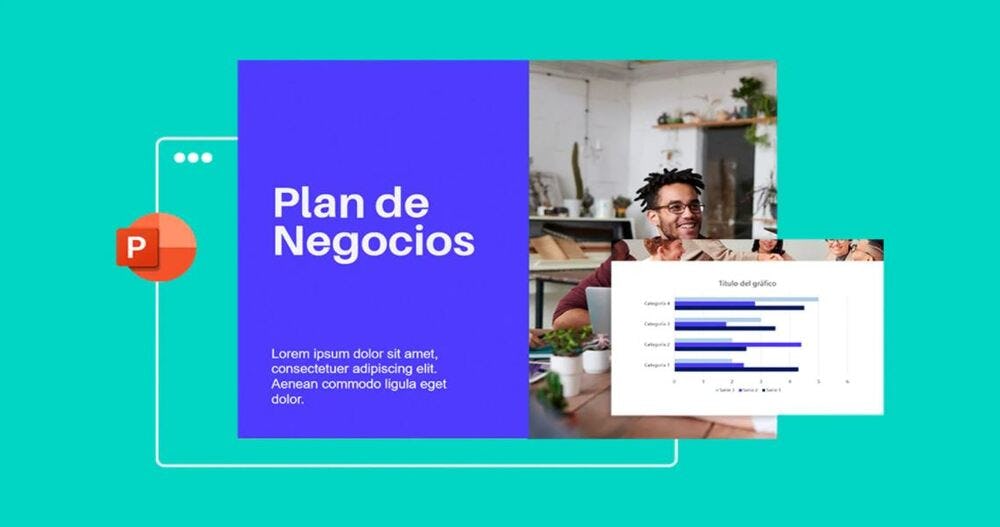
8. Plantillas de organigramas para descargar gratis en PowerPoint
Además de las ideas de diseño en PowerPoint, también existen plantillas para ayudarte a realizar un proyecto de manera más fácil, ¿lo sabías? Un claro ejemplo son estas plantillas de organigramas para PowerPoint que hemos elaborado para ti.
Así que, si buscabas más modelos de organigramas, estas herramientas te serán muy útiles.
➤ Descarga gratis las plantillas de organigramas en PowerPoint
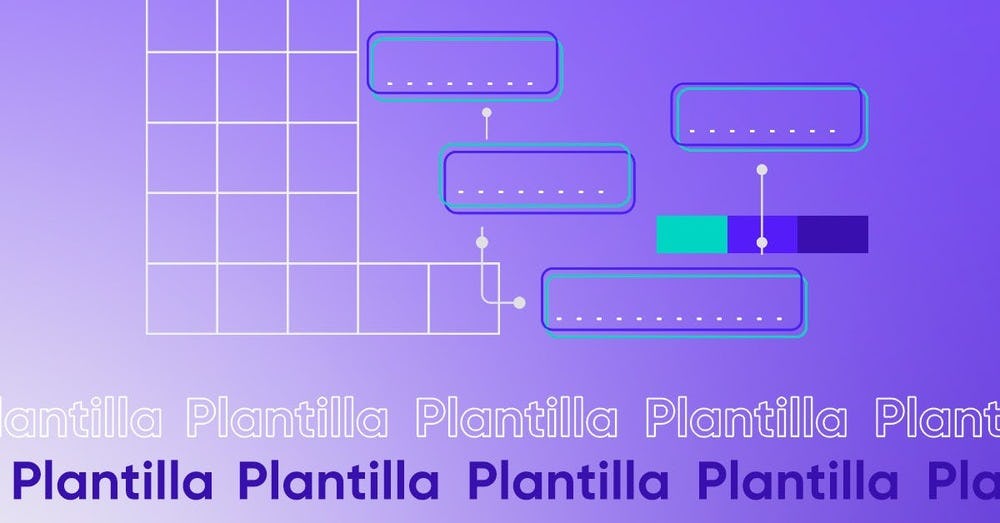
9. Plantillas para presentar reportes completos en PPT
¿Recuerdas que te mencionamos que, además de las ideas de diseño en PowerPoint, este programa también te ofrece otras funciones? Si bien es una excelente herramienta para hacer presentaciones, a la vez es muy útil para presentar reportes.
En esta ocasión, te presentamos 3 plantillas con esquemas y gráficas para resumir tu información de manera rápida con una diseño impecable.
➤ Descarga gratis las plantillas para hacer reportes completos en PowerPoint
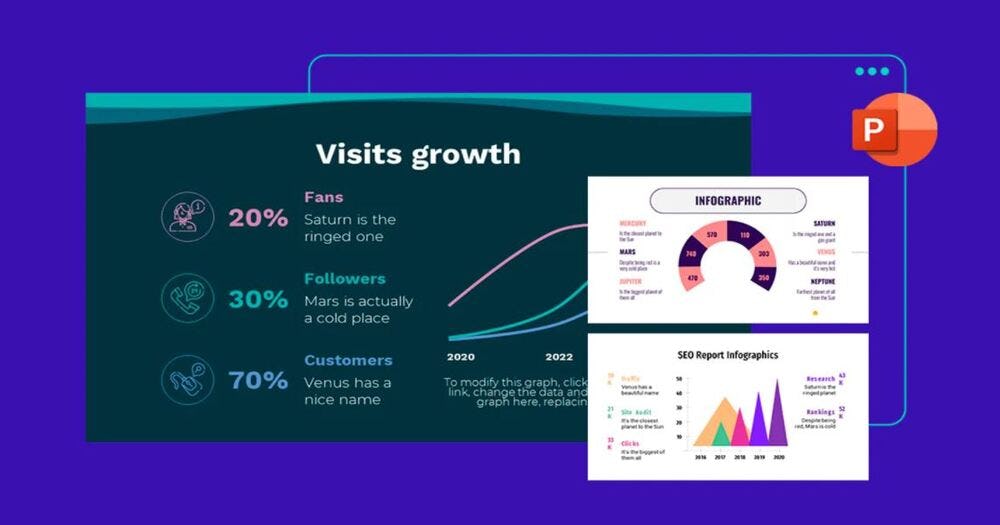
10. Plantilla para informe ejecutivo en PowerPoint
Otras de las funciones para las que te puede ser útil PowerPoint es para resumir la información de tu empresa de manera práctica en un informe o resumen ejecutivo.
En este recurso que hemos elaborado para ti, encontrarás 2 plantillas de PowerPoint: una con gráficos para elaborar paso a paso tu informe ejecutivo; y otra con gráficos y subtítulos para exponer tus logros de la semana.
¡Anima tu siguiente presentación con estos modelos!
➤ Descarga gratis la plantilla de informe ejecutivo en PowerPoint
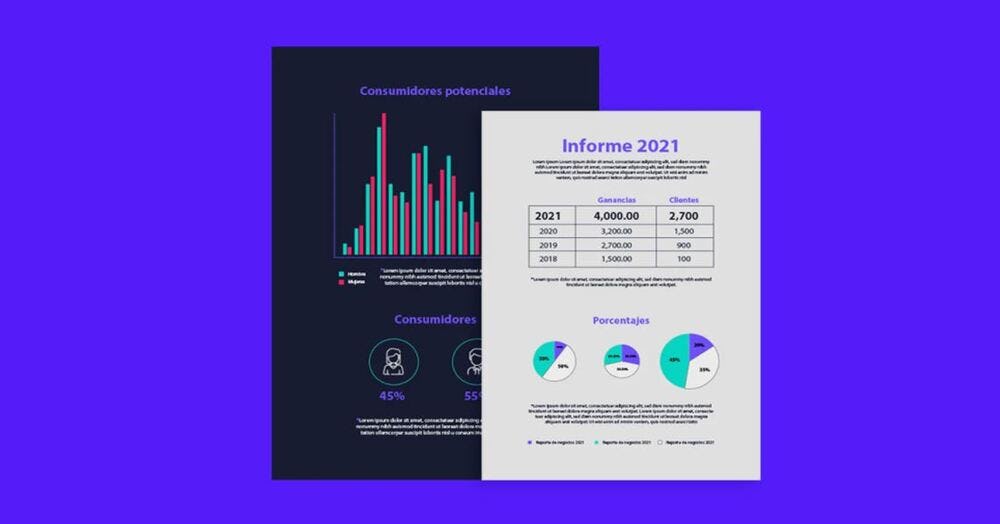
11. Plantillas de PowerPoint para hacer resúmenes
Si necesitas organizar tu información, PowerPoint es una de las herramientas más acertadas para cumplir ese objetivo, pues te permite plasmar cualquier idea de diseño que tengas en mente para estructurar tus datos.
Para ayudarte a elaborar los mejores resúmenes, hemos elaborado para ti 3 plantillas divertidas y muy completas que te ayudarán a transformar tu información de manera rápida.
➤ Descarga gratis las plantillas de PowerPoint para hacer resúmenes
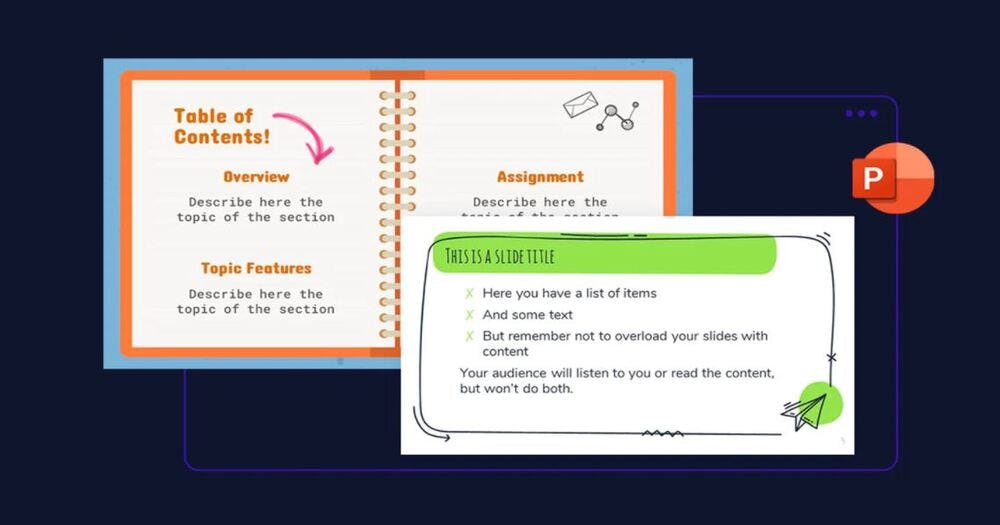
¡Eso es todo por este artículo! Para este punto, ya sabes cómo activar las ideas de diseño en PowerPoint y pronto serás un experto en la elaboración de diapositivas creativas de alto impacto.
Además, has conseguido una serie de fondos y plantillas para Power Point que podrás usar en caso de no tener disponibles las ideas de diseño, y crear diapositivas que sean llamativas y luzcan profesionales.
Recuerda que, si ya tienes lista tu presentación y estás afinando los detalles para exponer frente al público, debes tener en cuenta el tiempo que emplearás por diapositiva para no perder la atención del público en algún punto de tu discurso, así como las palabras correctas para explicar todas tus ideas.
En ese sentido, para perfeccionar tus habilidades de oratoria, te recomendamos revisar nuestro catálogo de cursos de comunicación integral para complementar tu formación.
¡Mucha suerte!